Cabina es un software gratuito que proporciona una interfaz basada en la web para que el administrador del sistema realice tareas, como iniciar contenedores, administrar el almacenamiento, configurar la red, inspeccionar registros, etc.
Cockpit se lanza bajo LGPL v2.1+; está disponible para Debian , Sombrero rojo , Cent OS , Atómica, Arch Linux y Ubuntu .
Esta guía se centra en la instalación de Cockpit en Ubuntu 16.04 .
Características
- Conéctese y administre varias máquinas desde una sola sesión de Cockpit
- Administre los contenedores a través de Docker
- Modificar la configuración de red
- Administre fácilmente las cuentas de usuario
- Proporciona shell basado en web en una terminal
- Recopila el rendimiento del sistema utilizando el marco Performance Co-Pilot y lo muestra en un gráfico.
- Con el uso de sosreport, puede recopilar información de configuración y diagnóstico del sistema
- Puede interactuar con un clúster de Kubernetes o un clúster de Openshift v3
Instalar Cockpit en Ubuntu 16.04
Cockpit está disponible en el repositorio de backports en Ubuntu 16.04. Por lo tanto, asegúrese de que el repositorio esté habilitado al verificar que la línea a continuación esté presente en/etc/apt/sources.list expediente. deb http://us.archive.ubuntu.com/ubuntu/ xenial-backports main restricted universe multiverse
Actualice la base de datos apt.
sudo apt-get update
Instale el paquete Cockpit.
sudo apt-get -y install cockpit
Trabajar con Cabina
Una vez que inicie el servicio Cockpit, comenzará a escuchar en el puerto 9090. Puede abrir su navegador favorito y navegar hasta la siguiente URL.
https://dirección-ip:9090 Deberá agregar una excepción SSL en su navegador antes de acceder a la pantalla de inicio de sesión de Cockpit por primera vez.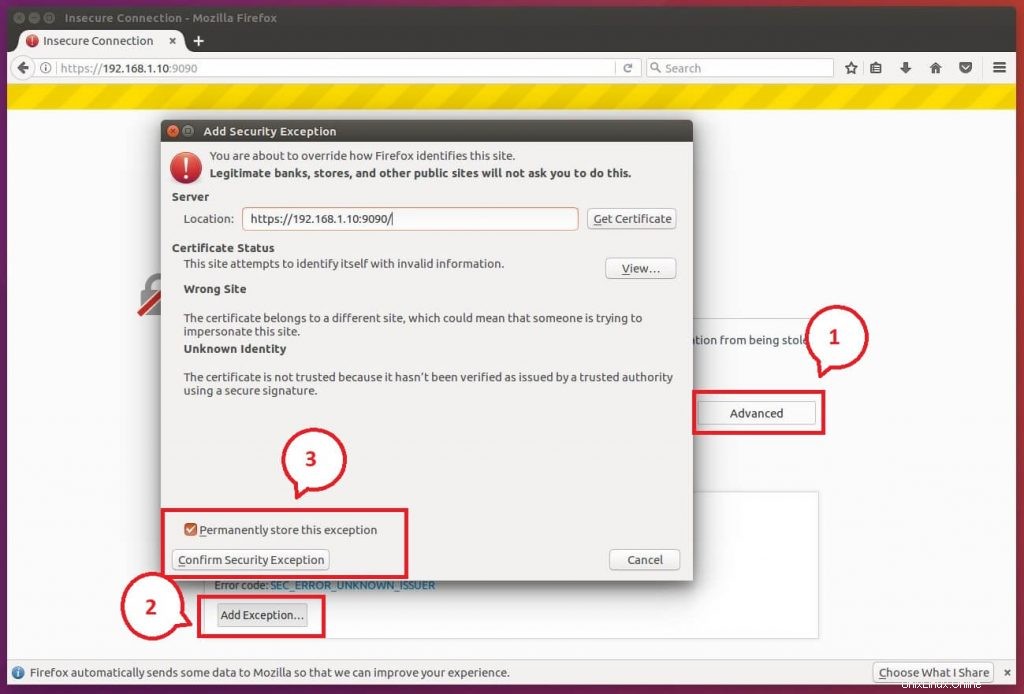
Inicie sesión con su cuenta de usuario local. En mi caso, es "raj".
Asegúrese de marcar Reutilizar mi contraseña para tareas privilegiadas en caso de que esté iniciando sesión como un usuario normal que tiene privilegios de sudo.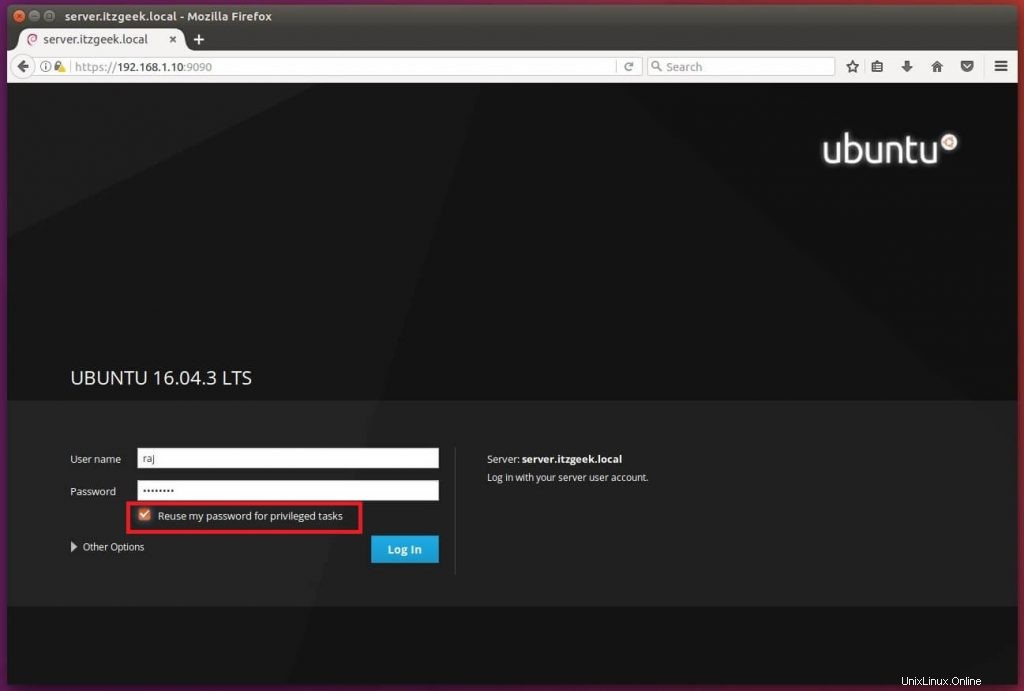
Una vez que haya iniciado sesión, lo llevará a la página de descripción general del sistema, donde podrá obtener una descripción general detallada y gráficos de rendimiento del sistema seleccionado.
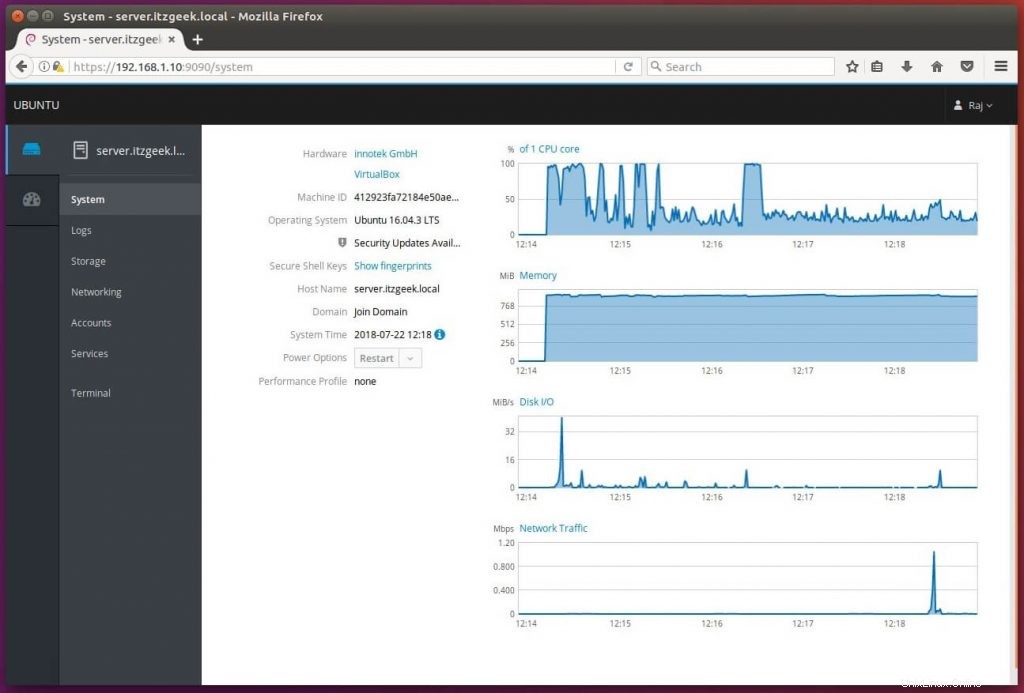
Puede echar un vistazo a los detalles de los servicios en ejecución haciendo clic en la página de servicios; aquí, puede administrar (iniciar, detener, reiniciar, etc. mirar) los servicios haciendo clic en un servicio en particular.
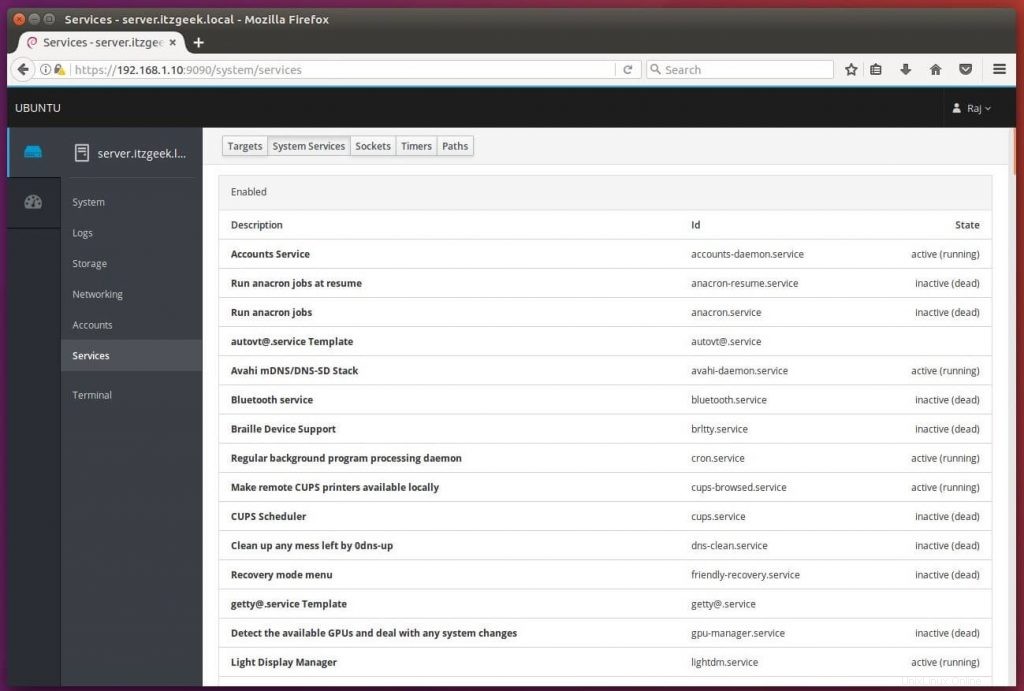
Solucione los problemas de su máquina consultando los registros del sistema.
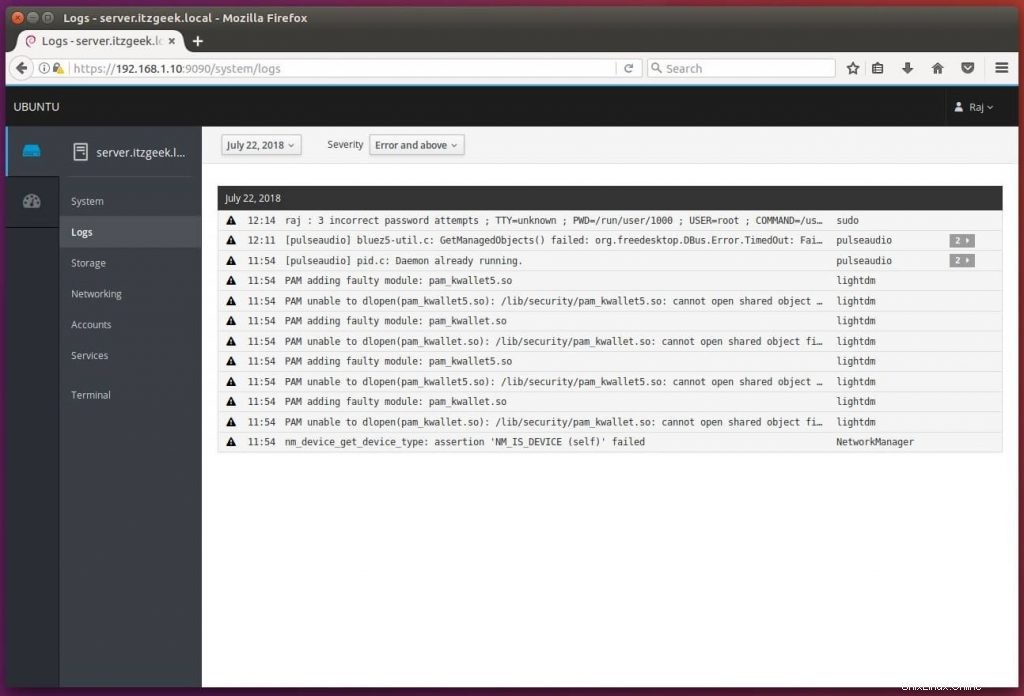
Administre los usuarios del sistema yendo a Cuentas
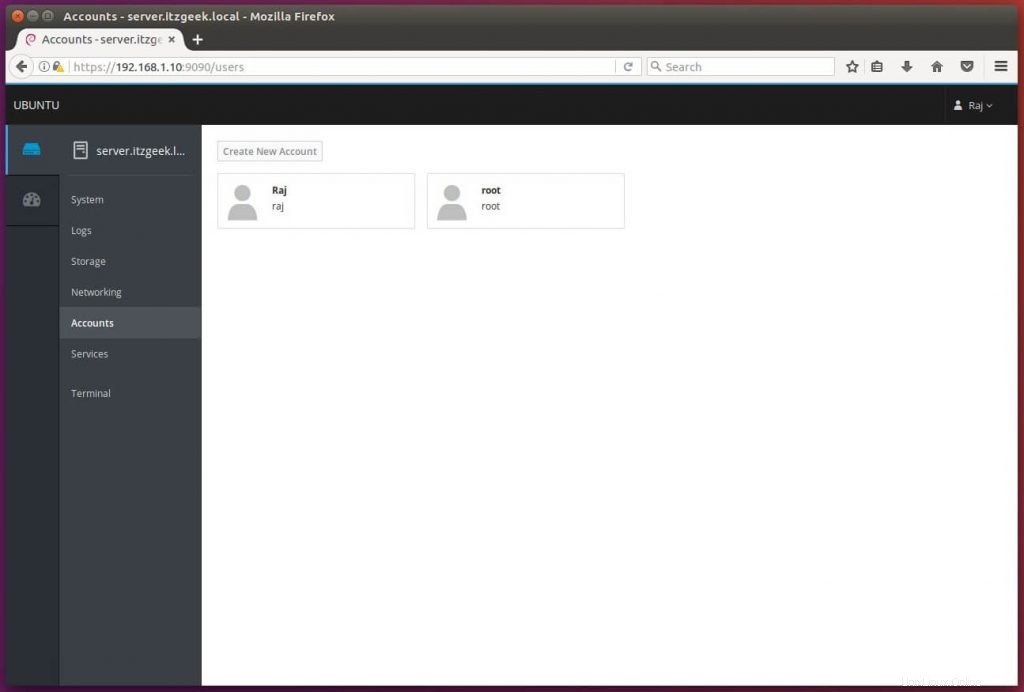
También puede administrar el almacenamiento del sistema con Cockpit.
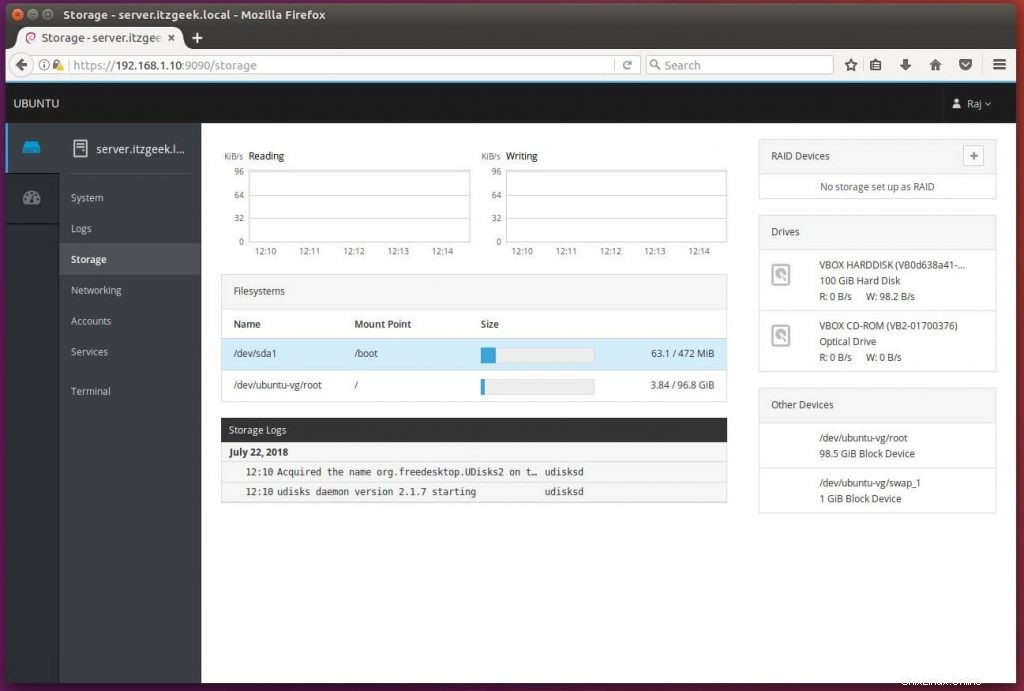
Si está buscando tomar la terminal del servidor, no necesita tomar masilla y trabajar. Simplemente haga clic en Terminal.
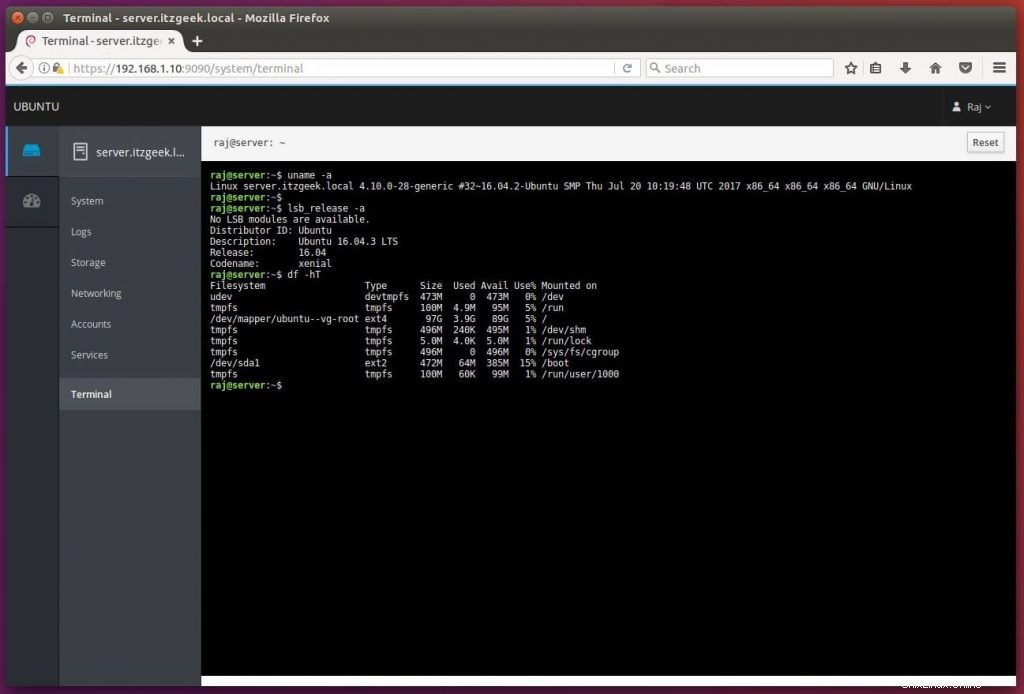
Gestionar múltiples servidores con Cockpit
Considere si tiene varios servidores con Cockpit y desea administrarlos en una sola sesión. Haga clic en Tablero y luego haga clic en el ícono del signo Más y agréguelos uno por uno.
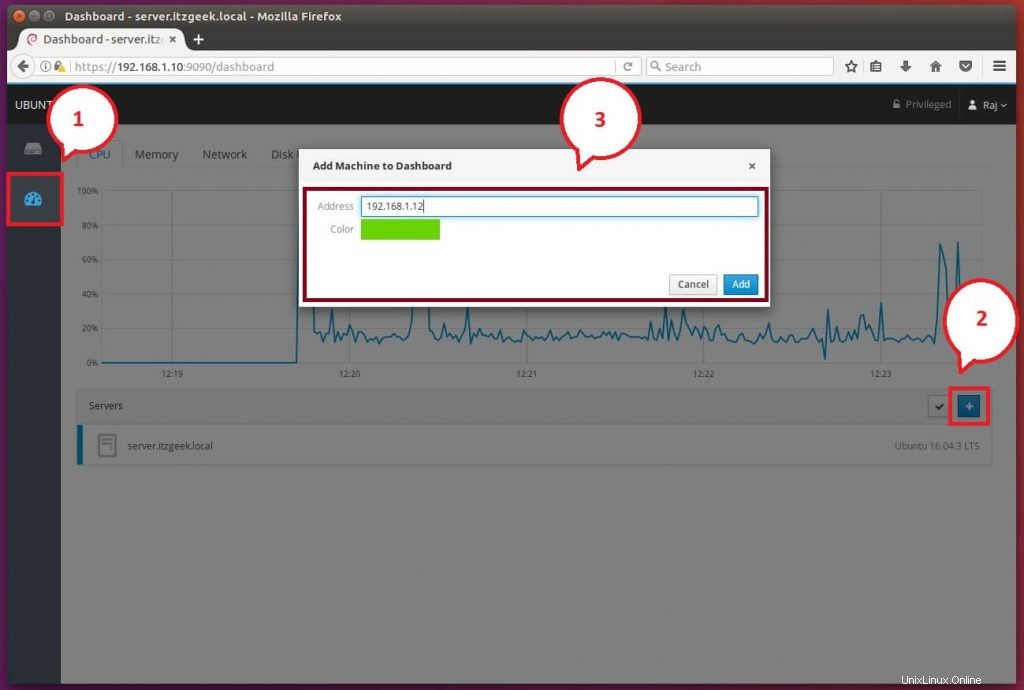 Si hay un problema de autenticación mientras se conecta a la máquina remota, Cockpit le pedirá que ingrese el nombre de usuario y la contraseña de el sistema remoto.
Si hay un problema de autenticación mientras se conecta a la máquina remota, Cockpit le pedirá que ingrese el nombre de usuario y la contraseña de el sistema remoto. 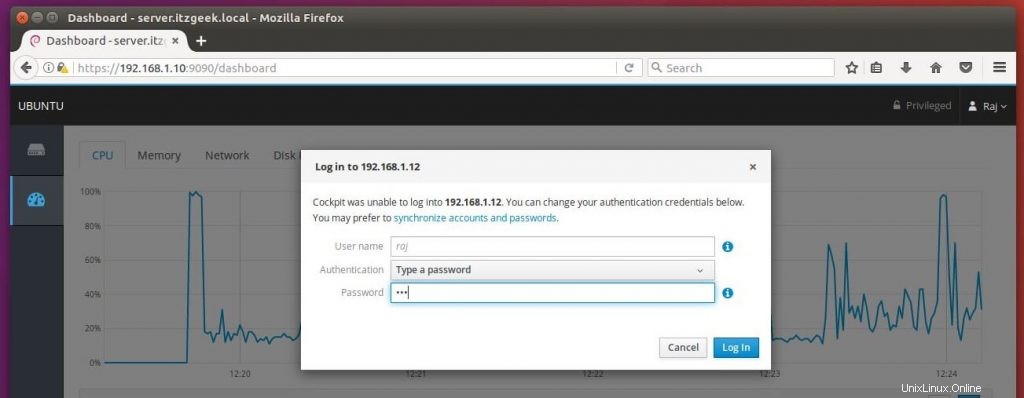
La siguiente captura de pantalla muestra que dos máquinas están conectadas a esta sesión de Cockpit.
server.itzgeek.local (Ubuntu 16.04 – Máquina local)
client.itzgeek.local (Ubuntu 18.04 – Máquina remota)
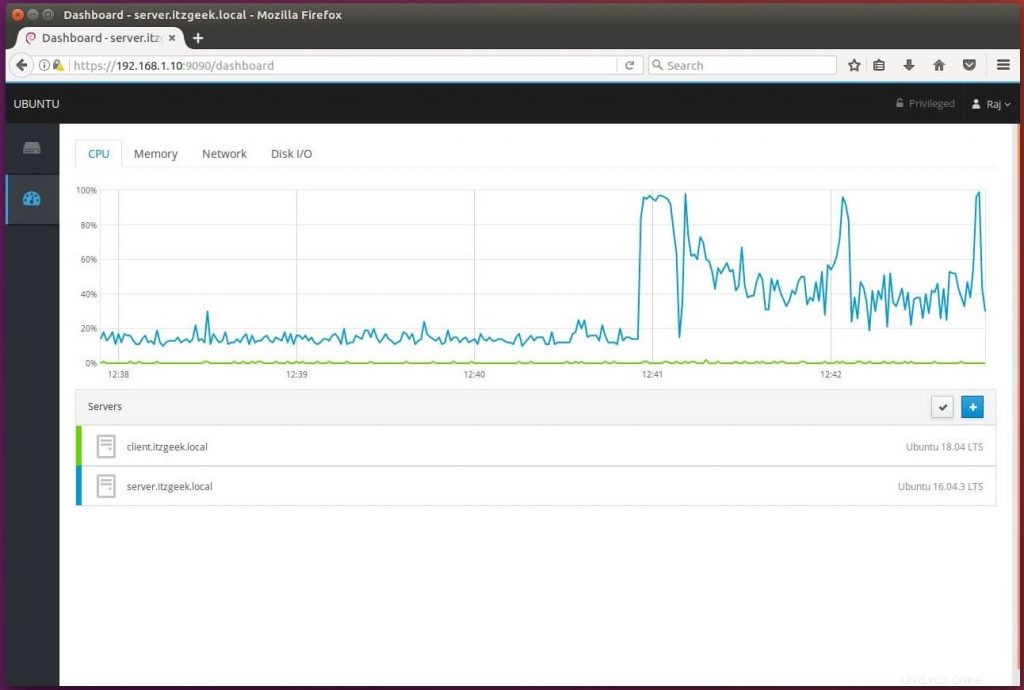
La siguiente captura de pantalla muestra la información detallada del sistema remoto.
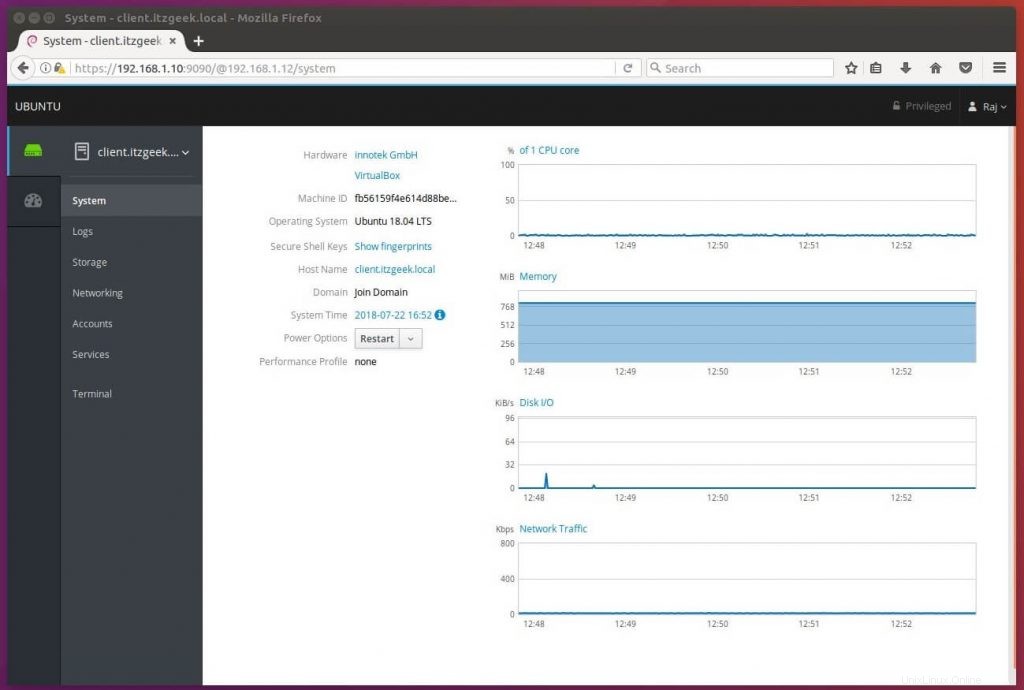
Eso es todo.